วิธีสร้างและปิดใช้งานวิธีการชำระเงินด้วยตนเองสำหรับร้านค้า Shopify ของคุณ
เผยแพร่แล้ว: 2022-08-12ผู้บริโภคบางคนไม่ต้องการใช้บัตรเครดิตเพื่อชำระค่าสินค้า หากคุณตั้งค่าตัวเลือกการชำระเงินด้วยตนเอง ลูกค้าเหล่านี้ยังสามารถสั่งซื้อทางออนไลน์ได้ คุณสามารถจัดเตรียมการรับชำระเงินจากลูกค้าของคุณในลักษณะที่เหมาะสมที่สุดเมื่อพวกเขาเลือกตัวเลือกการชำระเงินด้วยตนเอง ผู้บริโภคของคุณอาจได้รับใบแจ้งหนี้ จากนั้นคำสั่งซื้อจะได้รับการอนุมัติด้วยตนเองเมื่อคุณได้รับการชำระเงิน
ในหน้าคำ สั่ง ซื้อ คำสั่งซื้อที่ยอมรับการชำระเงินด้วยตนเองจะถูกระบุว่ายังไม่ได้ชำระเงิน เมื่อคำสั่งซื้อของลูกค้าได้รับการชำระเงินแล้ว คุณสามารถทำเครื่องหมายว่าชำระเงินแล้วในหน้ารายละเอียดคำสั่งซื้อ และดำเนินการธุรกรรมเสมือนว่าลูกค้าได้ชำระเงินออนไลน์
ใช้วิธีการชำระเงินด้วยตนเองที่แนะนำหรือออกแบบวิธีการชำระเงินด้วยตนเองที่ไม่ซ้ำกันเพื่อเริ่มต้นการชำระเงินด้วยตนเอง
จะสร้างวิธีการชำระเงินด้วยตนเองได้อย่างไร?
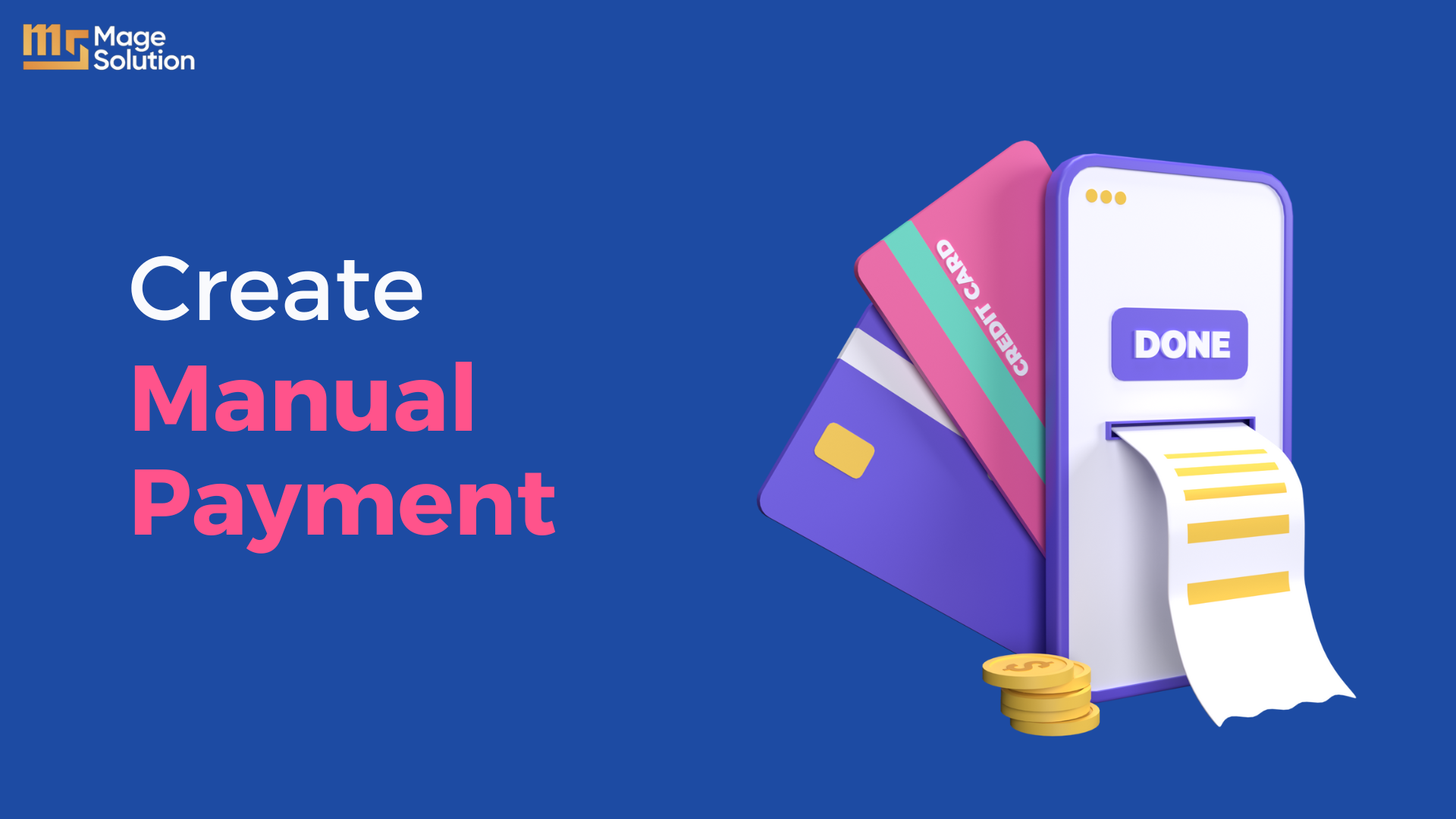
วิธีที่ 1: ใช้วิธีการชำระเงินด้วยตนเองที่แนะนำ
ในส่วน Shopify admin คุณสามารถเลือกวิธีการชำระเงินด้วยตนเองที่แนะนำได้ในหน้าการตั้งค่า ผู้ให้บริการการชำระเงิน
เดสก์ทอป
- ไปที่ การตั้งค่า > การชำระเงิน ในส่วน Shopify admin ของคุณ
- เลือกตัวเลือกการชำระเงินด้วยตนเองจากรายการในส่วน ผู้ให้บริการการชำระเงิน
- ป้อนข้อมูลใดๆ ที่คุณต้องการให้ปรากฏถัดจากวิธีการชำระเงินในหน้าชำระเงินของคุณภายใต้ ข้อมูลเพิ่มเติม
- ป้อนคำแนะนำการชำระเงินที่คุณต้องการให้ลูกค้าปฏิบัติตามเมื่อชำระเงินสำหรับคำสั่งซื้อในช่องนี้ หลังจากที่ผู้บริโภคดำเนินการสั่งซื้อเสร็จสิ้นแล้ว คำแนะนำเหล่านี้จะแสดงอยู่ในหน้ายืนยันคำสั่งซื้อ
iPhone & Android
- ไปที่ ร้านค้า > การตั้งค่า ใน แอป Shopify
- แตะ การชำระเงิน ภายใต้ การตั้งค่าร้านค้า
- เลือกหนึ่งในตัวเลือกการชำระเงินด้วยตนเองจากส่วน ผู้ให้บริการการชำระเงิน
- เพิ่มรายละเอียดใดๆ ที่คุณต้องการดูข้างวิธีการชำระเงินในขั้นตอนการชำระเงินของคุณในช่อง รายละเอียดเพิ่มเติม
- ป้อนขั้นตอนที่คุณต้องการให้ลูกค้าปฏิบัติตามเพื่อชำระเงินสำหรับคำสั่งซื้อในช่อง คำแนะนำการชำระเงิน หลังจากเสร็จสิ้นการสั่งซื้อ ลูกค้าจะเห็นคำแนะนำเหล่านี้ในหน้ายืนยันคำสั่งซื้อ
- เปิดใช้งานวิธีการชำระเงิน
วิธีที่ 2: สร้างวิธีการชำระเงินด้วยตนเองแบบกำหนดเอง
เดสก์ทอป
- ไปที่ การตั้งค่า > การชำระเงิน ในส่วน Shopify admin ของคุณ
- เลือก สร้างวิธีการชำระเงินแบบกำหนดเอง ภายใต้ ผู้ให้บริการการชำระเงิน
- ป้อนชื่อวิธีการชำระเงินของคุณในฟิลด์ ชื่อ วิธีการชำระเงินแบบกำหนดเอง
Shopify ชื่อต่อไปนี้สงวนไว้และไม่สามารถใช้ได้:
- เงินฝากธนาคาร
- เงินสด
- เก็บเงินปลายทาง (COD)
- กำหนดเอง
- สินเชื่อภายนอก
- เดบิตภายนอก
- บัตรของขวัญ
- ธนาณัติ
- เครดิตร้านค้า
- ป้อนข้อมูลใดๆ ที่คุณต้องการให้ปรากฏถัดจากวิธีการชำระเงินในขั้นตอนการชำระเงินของคุณภายใต้ รายละเอียดเพิ่มเติม
- ป้อน คำแนะนำการชำระเงิน ที่คุณต้องการให้ลูกค้าปฏิบัติตามเมื่อชำระเงินสำหรับคำสั่งซื้อในช่องนี้ หลังจากที่ผู้ซื้อดำเนินการสั่งซื้อเสร็จสิ้นแล้ว คำแนะนำเหล่านี้จะแสดงอยู่ในหน้ายืนยันคำสั่งซื้อ
- กด "เปิดใช้งาน"
ชื่อของวิธีการชำระเงินด้วยตนเองและขั้นตอนในการชำระเงินให้เสร็จสิ้นจะแสดงให้ผู้บริโภคเห็นบนหน้าจอยืนยันการซื้อ
iPhone & Android
- ไปที่ ร้านค้า > การตั้งค่า ในแอป Shopify
- แตะ การชำระเงิน จากเมนู การตั้งค่าร้านค้า
- เลือก สร้างวิธีการชำระเงินแบบกำหนดเอง ภายใต้ผู้ให้บริการการชำระเงิน
- ป้อนชื่อวิธีการชำระเงินของคุณในฟิลด์ ชื่อวิธีการชำระเงินแบบกำหนดเอง
Shopify ชื่อต่อไปนี้สงวนไว้และไม่สามารถใช้ได้:
- เงินฝากธนาคาร
- เงินสด
- เก็บเงินปลายทาง (COD)
- กำหนดเอง
- สินเชื่อภายนอก
- เดบิตภายนอก
- บัตรของขวัญ
- ธนาณัติ
- เครดิตร้านค้า
- ป้อนข้อมูลใดๆ ที่คุณต้องการให้ปรากฏถัดจากวิธีการชำระเงินในขั้นตอนการชำระเงินของคุณภายใต้ รายละเอียดเพิ่มเติม
- ป้อนคำแนะนำการชำระเงินที่คุณต้องการให้ลูกค้าปฏิบัติตามเมื่อชำระเงินสำหรับคำสั่งซื้อในช่องนี้ หลังจากที่ผู้ซื้อดำเนินการสั่งซื้อเสร็จสิ้นแล้ว คำแนะนำเหล่านี้จะแสดงอยู่ในหน้ายืนยันคำสั่งซื้อ
- กด " เปิดใช้งาน "
ชื่อของวิธีการชำระเงินด้วยตนเองและขั้นตอนในการชำระเงินให้เสร็จสิ้นจะแสดงให้ผู้บริโภคเห็นบนหน้าจอยืนยันการซื้อ

ขั้นตอนในการปิดใช้งานวิธีการชำระเงินด้วยตนเอง
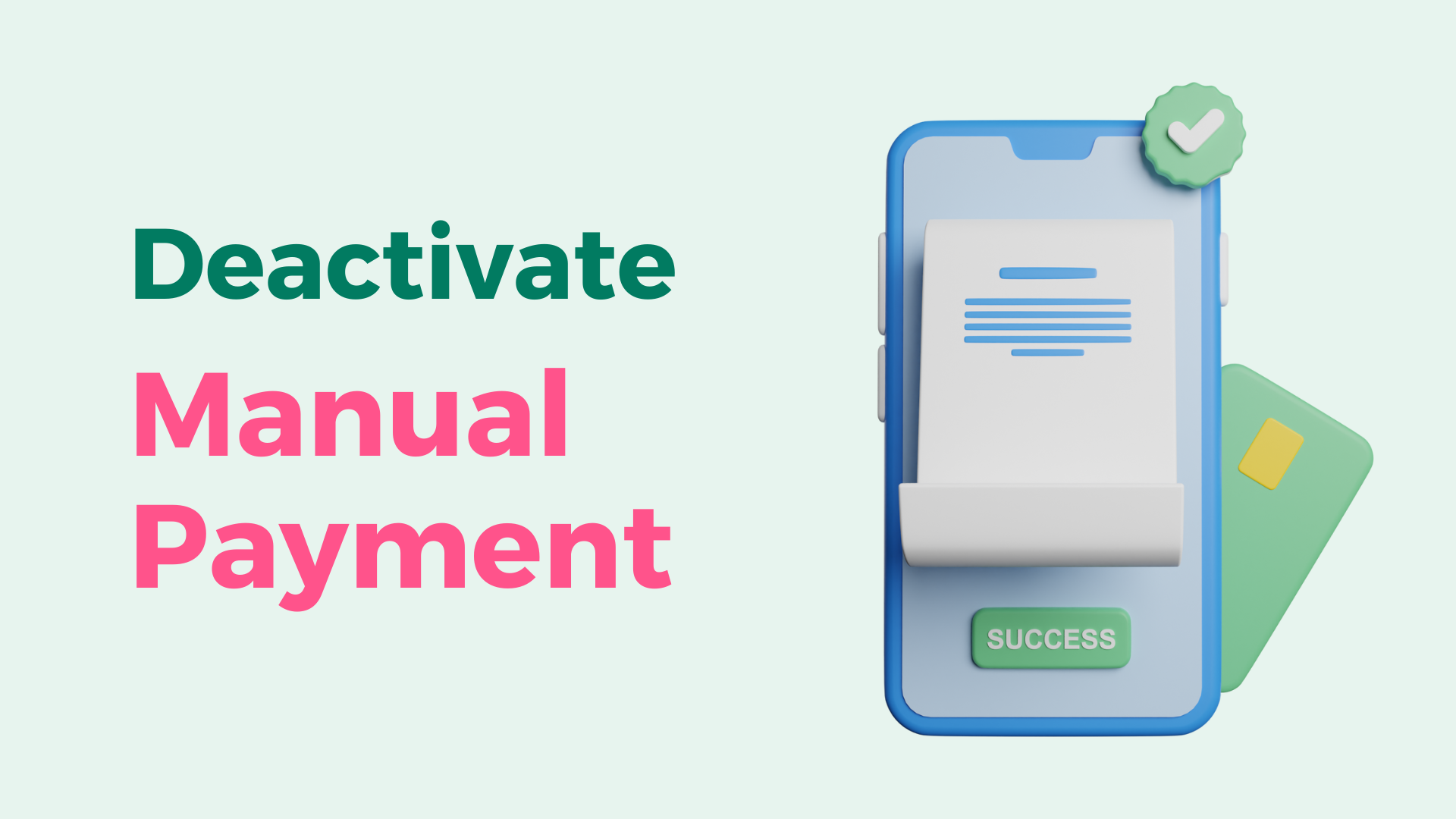
หากคุณไม่ต้องการสนับสนุนการชำระเงินด้วยตนเองบางประเภทอีกต่อไป คุณสามารถปิดใช้งานวิธีการชำระเงินด้วยตนเองได้ทุกเมื่อ
เดสก์ทอป
- ไปที่ การตั้งค่า > การชำระเงิน ในส่วน Shopify admin ของคุณ
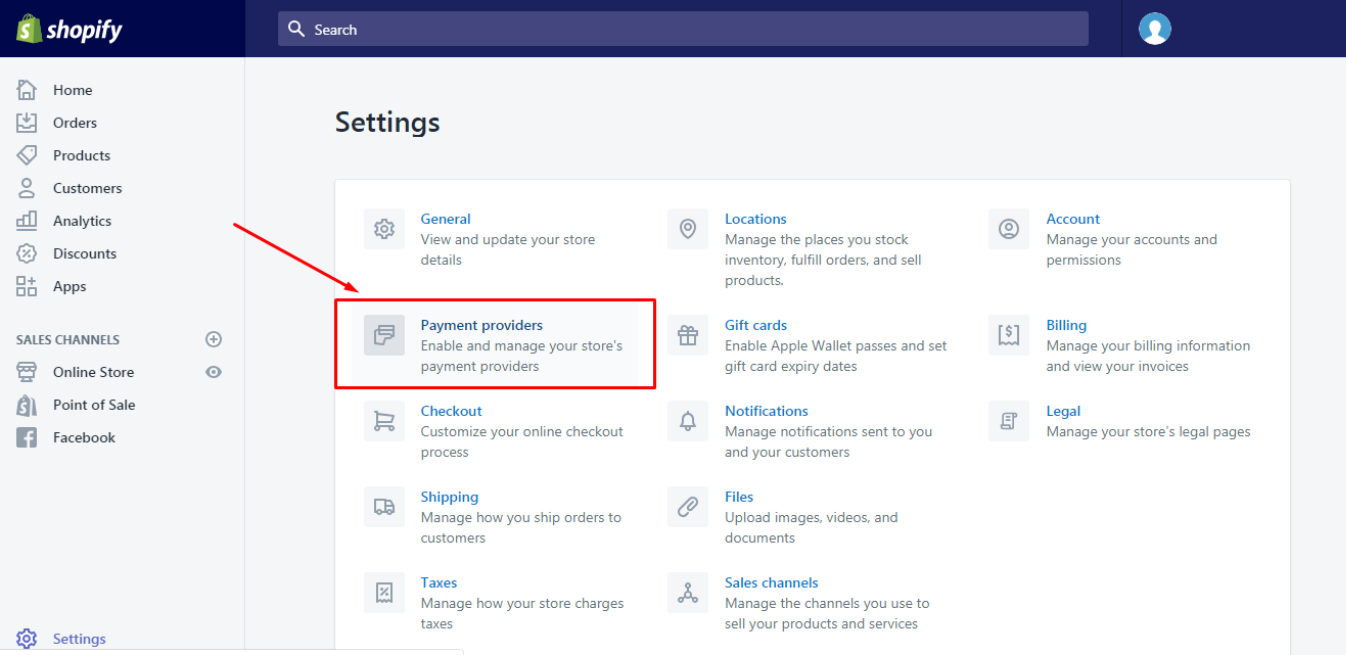
- คลิก จัดการ ถัดจากวิธีการชำระเงินด้วยตนเองที่คุณต้องการปิดใช้งานในกล่อง วิธีการชำระเงินด้วยตนเอง ในส่วน ผู้ให้บริการการชำระเงิน
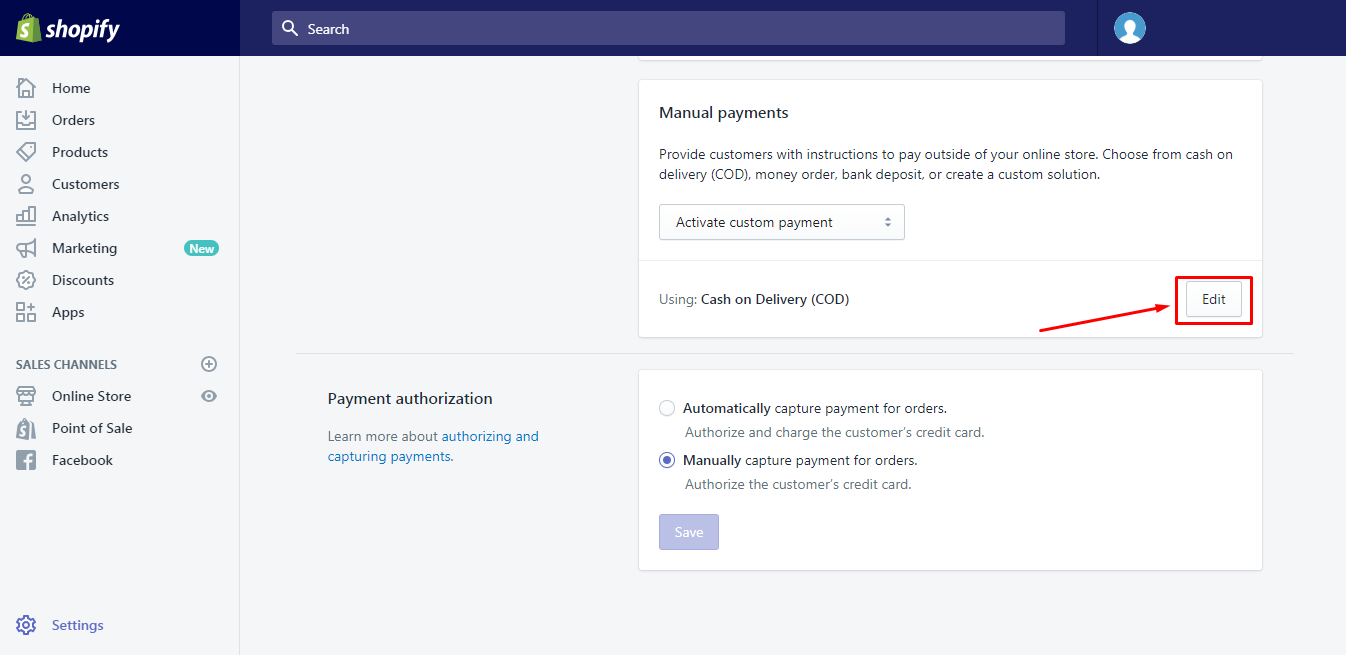
- เลือก “ ปิดใช้งานวิธีการชำระเงิน ” จากเมนู
- เพื่อยืนยัน ให้กดปุ่มปิดใช้งานวิธีการชำระเงินอีกครั้ง
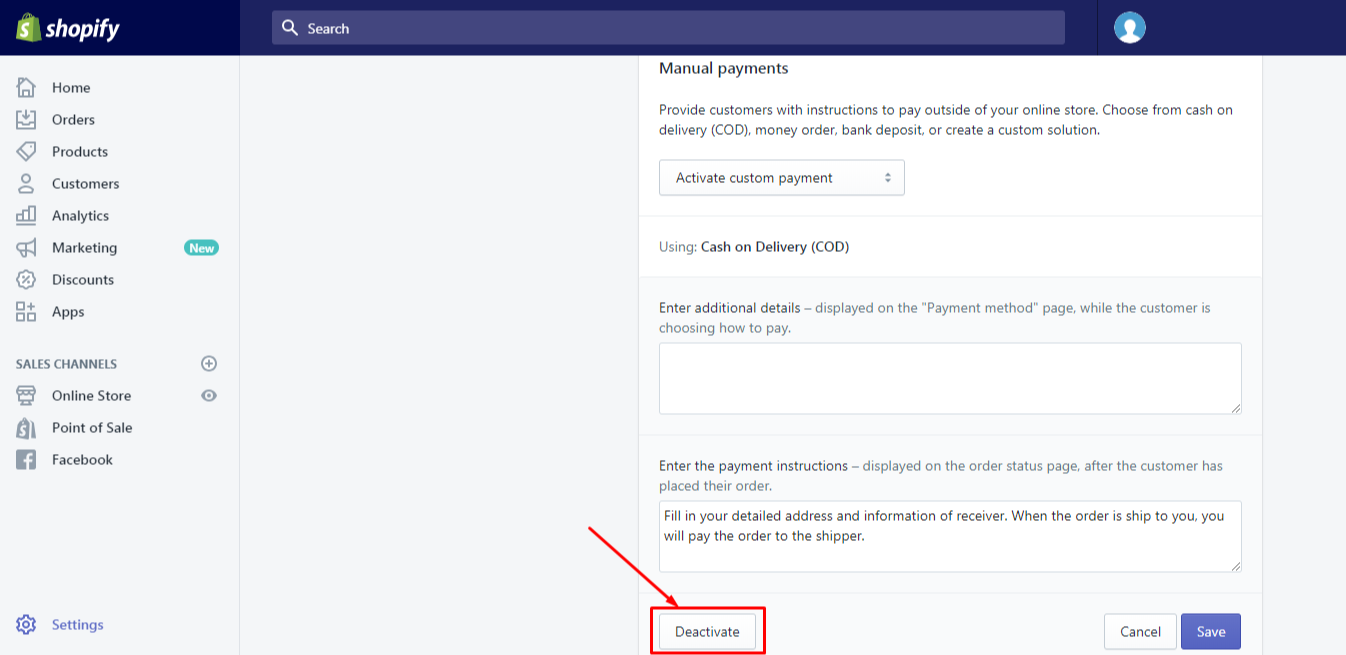
วิธีการชำระเงินสามารถเปิดใช้งานใหม่ได้ทุกเมื่อโดยเลือกจากช่องรายการแบบเลื่อนลง วิธีการชำระ เงินด้วยตนเองในส่วน การชำระเงินด้วยตนเอง หลังจากที่ปิดใช้งานแล้ว
iPhone & Android
- ไปที่ ร้านค้า > การตั้งค่า ในแอป Shopify
- แตะ การชำระเงิน จากเมนู การตั้งค่าร้านค้า
- คลิก จัดการ ถัดจากวิธีการชำระเงินด้วยตนเองที่คุณต้องการปิดใช้งานในกล่อง วิธีการชำระเงินด้วยตนเอง ในส่วน ผู้ให้บริการการชำระเงิน
- เลือก "ปิดใช้งานวิธีการชำระเงิน" จากเมนู
- เพื่อยืนยัน ให้กดปุ่มปิดใช้งานวิธีการชำระเงินอีกครั้ง
วิธีการชำระเงินสามารถเปิดใช้งานใหม่ได้ทุกเมื่อโดยเลือกจากช่องรายการแบบเลื่อนลงวิธีการชำระเงินด้วยตนเองในส่วนการชำระเงินด้วยตนเองหลังจากที่ปิดใช้งานแล้ว
ทำเครื่องหมายการชำระเงินด้วยตนเองว่าชำระเงินแล้ว
ในหน้า คำสั่งซื้อ เมื่อลูกค้าใช้วิธีการชำระเงินด้วยตนเองในการสั่งซื้อ คำสั่งซื้อจะถูกบันทึกเป็น รอดำเนิน การ คุณต้องกำหนดคำสั่งซื้อด้วยตนเองว่าชำระเงินหลังจากได้รับเงินแล้ว
คำสั่งซื้อส่วนใหญ่สามารถเปลี่ยนสถานะการชำระเงินได้โดยใช้เทคนิคใดวิธีหนึ่งต่อไปนี้ จาก การชำระเงินที่รอดำเนิน การ เป็น ชำระเงิน แล้ว :
- ทำเครื่องหมายว่าชำระเงิน แล้ว – ใช้เมื่อรวมคำสั่งซื้อก่อนหน้าจากแพลตฟอร์มอื่นเข้ากับ Shopify admin ของคุณ หรือเมื่อคุณได้รับการชำระเงินสำหรับคำสั่งซื้อปัจจุบันก่อนหน้านี้ ผู้ให้บริการชำระเงินของคุณจะไม่เรียกคืนจำนวนเงินที่ได้รับ ลูกค้าจะได้รับอีเมลยืนยันการสั่งซื้อ
- ชำระด้วยบัตรเครดิต – ใช้ตัวเลือกนี้หากคุณมีข้อมูลการเรียกเก็บเงินของลูกค้าอยู่แล้ว หรือหากพวกเขาสามารถเข้าถึงได้เพื่อส่งด้วยตนเอง เฉพาะ Shopify Payments เท่านั้นที่รองรับรูปแบบการชำระเงินนี้
คุณอาจไม่สามารถกำหนดคำสั่งซื้อให้ชำระเงินได้หากลูกค้าใช้วิธีการชำระเงินอื่นที่ไม่ใช่บัตรเครดิต และคำสั่งซื้ออยู่ในสถานะ รอการชำระเงิน ข้อมูลเพิ่มเติมเกี่ยวกับคำสั่งซื้อที่มียอดค้างชำระ
สามารถรับได้เฉพาะจำนวนเงินที่แน่นอนของการสั่งซื้อเท่านั้น ผู้ดูแลระบบ Shopify จะไม่อนุญาตให้คุณได้รับการชำระเงินบางส่วน
ขั้นตอน:
- ไปที่ คำสั่งซื้อ ในส่วน Shopify admin ของคุณ
- คลิกหมายเลข คำสั่งซื้อ ในหน้าคำสั่งซื้อ
- ในการเก็บเงิน เลือก รวบรวม ในพื้นที่ รอดำเนิน การ
- เลือกจากความเป็นไปได้ดังต่อไปนี้:
- หากคุณได้รับการชำระเงินจากที่อื่นนอกเหนือจาก Shopify ให้คลิก ทำเครื่องหมายว่าชำระเงิน แล้ว
- หากคุณเตรียมรายละเอียดบัตรเครดิตของลูกค้า ให้เลือก ชำระเงินด้วยบัตรเครดิต
- หากคุณเลือกชำระเงินด้วยบัตรเครดิต คุณจะต้องป้อนรายละเอียดการเรียกเก็บเงินและบัตรเครดิตของลูกค้าก่อนคลิก เรียกเก็บเงิน
บทสรุป
กล่าวโดยย่อ เราได้ให้ข้อมูลเกี่ยวกับวิธีการสร้างและปิดใช้งานวิธีการชำระเงินด้วยตนเองบน Shopify เราหวังว่าคุณจะพบว่าบทความนี้มีประโยชน์และสามารถทำตามขั้นตอนได้ หากคุณประสบปัญหาในการค้นหาตัวแทนเพื่อช่วยคุณปรับแต่งร้านค้า Shopify เรายินดีให้ความช่วยเหลือเสมอ Shopify Customization Services ของเราถือเป็นหนึ่งในบริการที่ดีที่สุดที่ Magesolution ในกรณีที่คุณต้องการรายละเอียดเพิ่มเติม ติดต่อเรา ตอนนี้!
